sat nav PEUGEOT 5008 2023 Manuel du propriétaire (in French)
[x] Cancel search | Manufacturer: PEUGEOT, Model Year: 2023, Model line: 5008, Model: PEUGEOT 5008 2023Pages: 292, PDF Size: 9.35 MB
Page 241 of 292
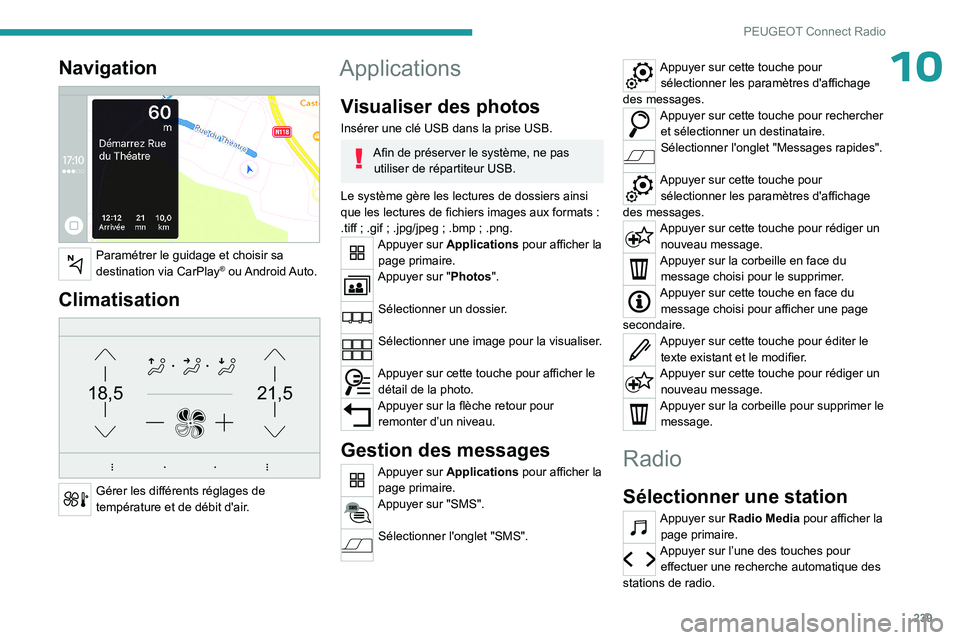
239
PEUGEOT Connect Radio
10Navigation
Paramétrer le guidage et choisir sa
destination via CarPlay® ou Android Auto.
Climatisation
21,518,5
Gérer les différents réglages de
température et de débit d'air.
Applications
Visualiser des photos
Insérer une clé USB dans la prise USB.
Afin de préserver le système, ne pas utiliser de répartiteur USB.
Le système gère les lectures de dossiers ainsi
que les lectures de fichiers images aux formats
:
.tiff
; .gif ; .jpg/jpeg ; .bmp ; .png.
Appuyer sur Applications pour afficher la page primaire.
Appuyer sur "Photos".
Sélectionner un dossier.
Sélectionner une image pour la visualiser.
Appuyer sur cette touche pour afficher le détail de la photo.
Appuyer sur la flèche retour pour remonter d’un niveau.
Gestion des messages
Appuyer sur Applications pour afficher la page primaire.
Appuyer sur "SMS".
Sélectionner l'onglet "SMS".
Appuyer sur cette touche pour sélectionner les paramètres d'affichage
des messages.
Appuyer sur cette touche pour rechercher et sélectionner un destinataire.
Sélectionner l'onglet "Messages rapides".
Appuyer sur cette touche pour sélectionner les paramètres d'affichage
des messages.
Appuyer sur cette touche pour rédiger un nouveau message.
Appuyer sur la corbeille en face du message choisi pour le supprimer.
Appuyer sur cette touche en face du message choisi pour afficher une page
secondaire.
Appuyer sur cette touche pour éditer le texte existant et le modifier.
Appuyer sur cette touche pour rédiger un nouveau message.
Appuyer sur la corbeille pour supprimer le message.
Radio
Sélectionner une station
Appuyer sur Radio Media pour afficher la page primaire.
Appuyer sur l’une des touches pour effectuer une recherche automatique des
stations de radio.
Page 245 of 292

243
PEUGEOT Connect Radio
10Il supporte aussi le mode VBR (Variable Bit
Rate).
Tout autre type de fichier (.mp4 par exemple) ne
peut être lu.
Les fichiers ".wma" doivent être de type wma 9
standard.
Les fréquences d'échantillonnage supportées
sont 11, 22, 44 et 48 KHz.
Il est conseillé de rédiger les noms de fichiers
avec moins de 20 caractères en excluant les
caractères particuliers (ex : « » ? . ; ù) afin
d'éviter tout problème de lecture ou d'affichage.
Utiliser uniquement des clés USB au format
FAT32 (File Allocation Table).
Il est recommandé d'utiliser le câble USB
d'origine de l'appareil nomade.
Téléphone
Prises USB
Selon équipement, pour plus d'informations sur
la ou les prises USB compatible(s) avec les
applications CarPlay
® ou Android Auto, se
reporter à la rubrique "Ergonomie et confort".
Pour connaître les modèles des
smartphones éligibles, se connecter à
l’adresse Internet de la Marque du pays.
La synchronisation du smartphone
permet aux usagers d’afficher les
applications, adaptées à la technologie
CarPlay® ou Android Auto du smartphone à
l’écran du véhicule. Pour la technologie
CarPlay
®, il faut au préalable activer la
fonction CarPlay® sur le smartphone.
Déverrouiller le smartphone pour que le
processus de communication entre le
smartphone et le système fonctionne.
Les principes et les normes sont
constamment en évolution, il est conseillé
de mettre à jour le système d'exploitation
du smartphone ainsi que la date et l'heure
du smartphone et du système.
Connexion smartphones
CarPlay
®
Selon pays.
Au branchement du câble USB, la fonction CarPlay® désactive le mode
Bluetooth® du système.
La fonction "CarPlay " nécessite un
smartphone et des applications compatibles.
Brancher le câble USB. Le smartphone
est en mode charge lorsqu’il est relié par
le câble USB.
A partir du système, appuyer sur Téléphone pour afficher l'interface
CarPlay
®.
Ou
Lors d’une connexion Bluetooth® du
smartphone déjà effectuée.
Brancher le câble USB. Le smartphone
est en mode charge lorsqu’il est relié par
le câble USB.
A partir du système, appuyer sur Téléphone pour afficher la page primaire.
Appuyer sur la touche " TEL" pour accéder à la
page secondaire.
Appuyer sur "CarPlay " pour afficher
l'interface CarPlay®.
Au débranchement du câble USB et au contact coupé puis remis, le système ne
basculera pas automatiquement en mode
Radio Media, un changement de source
devra être réalisé manuellement.
A tout moment, il est possible d'accéder à la navigation CarPlay® par un appui sur la
touche Navigation du système.
Connexion smartphones
Android Auto
Selon pays.Sur le smartphone, télécharger
l'application Android Auto.
La fonction "Android Auto" nécessite un
smartphone et des applications
compatibles.
Page 252 of 292
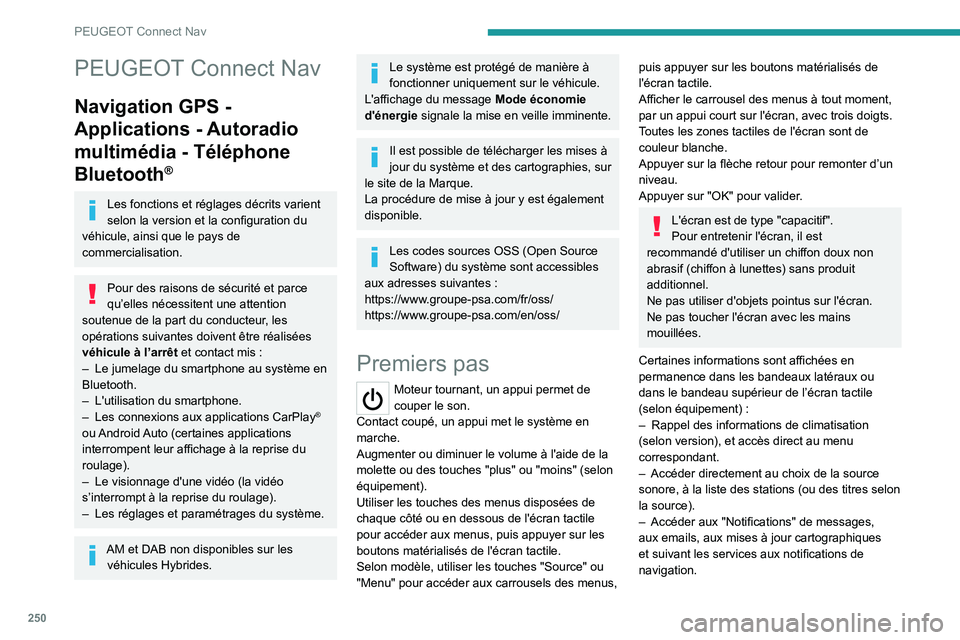
250
PEUGEOT Connect Nav
PEUGEOT Connect Nav
Navigation GPS -
Applications - Autoradio
multimédia - Téléphone
Bluetooth
®
Les fonctions et réglages décrits varient
selon la version et la configuration du
véhicule, ainsi que le pays de
commercialisation.
Pour des raisons de sécurité et parce
qu’elles nécessitent une attention
soutenue de la part du conducteur, les
opérations suivantes doivent être réalisées
véhicule à l’arrêt et contact mis
:
–
Le jumelage du smartphone au système en
Bluetooth.
–
L'utilisation du smartphone.
–
Les connexions aux applications CarPlay®
ou Android Auto (certaines applications
interrompent leur affichage à la reprise du
roulage).
–
Le visionnage d'une vidéo (la vidéo
s’interrompt à la reprise du roulage).
–
Les réglages et paramétrages du système.
AM et DAB non disponibles sur les véhicules Hybrides.
Le système est protégé de manière à
fonctionner uniquement sur le véhicule.
L'affichage du message Mode économie
d'énergie signale la mise en veille imminente.
Il est possible de télécharger les mises à
jour du système et des cartographies, sur
le site de la Marque.
La procédure de mise à jour y est également
disponible.
Les codes sources OSS (Open Source
Software) du système sont accessibles
aux adresses suivantes :
https://www.groupe-psa.com/fr/oss/
https://www.groupe-psa.com/en/oss/
Premiers pas
Moteur tournant, un appui permet de
couper le son.
Contact coupé, un appui met le système en
marche.
Augmenter ou diminuer le volume à l'aide de la
molette ou des touches "plus" ou "moins" (selon
équipement).
Utiliser les touches des menus disposées de
chaque côté ou en dessous de l'écran tactile
pour accéder aux menus, puis appuyer sur les
boutons matérialisés de l'écran tactile.
Selon modèle, utiliser les touches "Source" ou
"Menu" pour accéder aux carrousels des menus,
puis appuyer sur les boutons matérialisés de
l'écran tactile.
Afficher le carrousel des menus à tout moment,
par un appui court sur l'écran, avec trois doigts.
Toutes les zones tactiles de l'écran sont de
couleur blanche.
Appuyer sur la flèche retour pour remonter d’un
niveau.
Appuyer sur "OK" pour valider.
L'écran est de type "capacitif".
Pour entretenir l'écran, il est
recommandé d'utiliser un chiffon doux non
abrasif (chiffon à lunettes) sans produit
additionnel.
Ne pas utiliser d'objets pointus sur l'écran.
Ne pas toucher l'écran avec les mains
mouillées.
Certaines informations sont affichées en
permanence dans les bandeaux latéraux ou
dans le bandeau supérieur de l’écran tactile
(selon équipement)
:
–
Rappel des informations de climatisation
(selon version), et accès direct au menu
correspondant.
–
Accéder directement au choix de la source
sonore, à la liste des stations (ou des titres selon
la source).
–
Accéder aux "Notifications" de messages,
aux emails, aux mises à jour cartographiques
et suivant les services aux notifications de
navigation.
Page 254 of 292
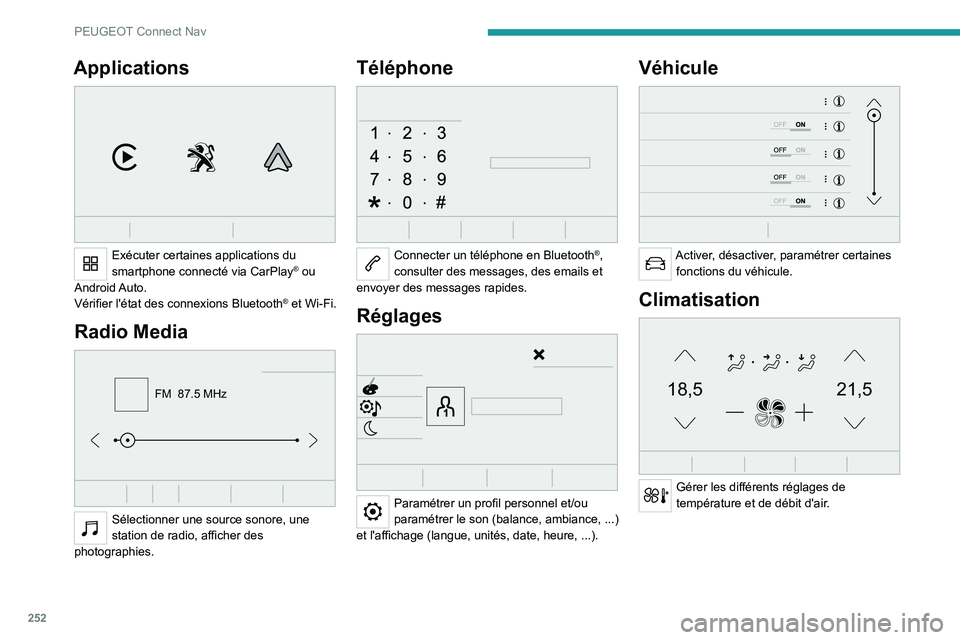
252
PEUGEOT Connect Nav
Applications
Exécuter certaines applications du
smartphone connecté via CarPlay® ou
Android Auto.
Vérifier l'état des connexions Bluetooth
® et Wi-Fi.
Radio Media
FM 87.5 MHz
Sélectionner une source sonore, une
station de radio, afficher des
photographies.
Téléphone
Connecter un téléphone en Bluetooth®,
consulter des messages, des emails et
envoyer des messages rapides.
Réglages
Paramétrer un profil personnel et/ou
paramétrer le son (balance, ambiance, ...)
et l'affichage (langue, unités, date, heure, ...).
Véhicule
Activer, désactiver, paramétrer certaines fonctions du véhicule.
Climatisation
21,518,5
Gérer les différents réglages de
température et de débit d'air.
Page 255 of 292
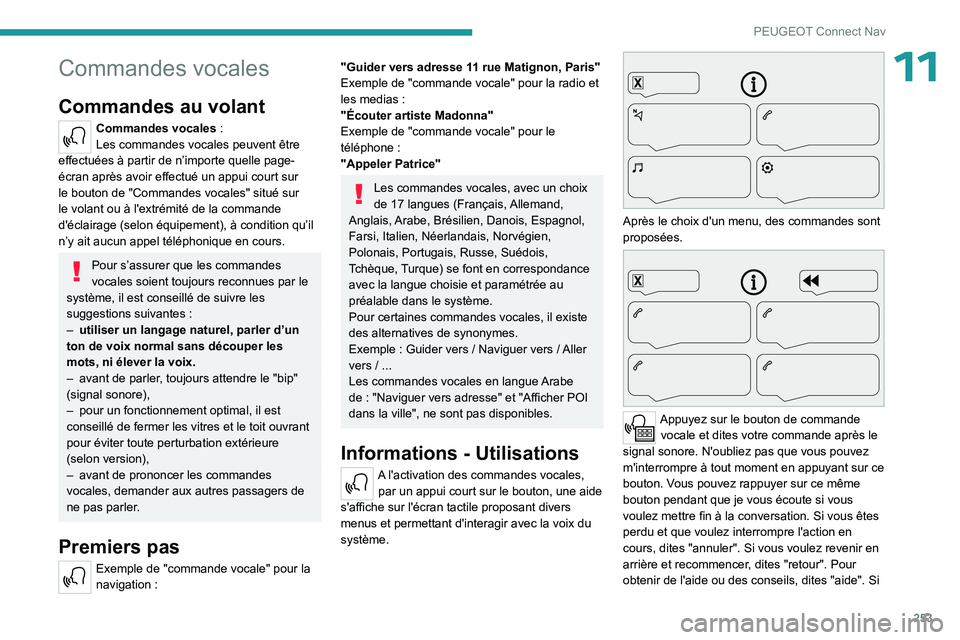
253
PEUGEOT Connect Nav
11Commandes vocales
Commandes au volant
Commandes vocales :
Les commandes vocales peuvent être
effectuées à partir de n’importe quelle page-
écran après avoir effectué un appui court sur
le bouton de "Commandes vocales" situé sur
le volant ou à l'extrémité de la commande
d'éclairage (selon équipement), à condition qu’il
n’y ait aucun appel téléphonique en cours.
Pour s’assurer que les commandes
vocales soient toujours reconnues par le
système, il est conseillé de suivre les
suggestions suivantes
:
–
utiliser un langage naturel, parler d’un
ton de voix normal sans découper les
mots, ni élever la voix.
–
avant de parler
, toujours attendre le "bip"
(signal sonore),
–
pour un fonctionnement optimal, il est
conseillé de fermer les vitres et le toit ouvrant
pour éviter toute perturbation extérieure
(selon version),
–
avant de prononcer les commandes
vocales, demander aux autres passagers de
ne pas parler
.
Premiers pas
Exemple de "commande vocale" pour la
navigation :
"Guider vers adresse 11 rue Matignon, Paris"
Exemple de "commande vocale" pour la radio et
les medias :
"Écouter artiste Madonna"
Exemple de "commande vocale" pour le
téléphone :
"Appeler Patrice"
Les commandes vocales, avec un choix
de 17 langues (Français, Allemand,
Anglais, Arabe, Brésilien, Danois, Espagnol,
Farsi, Italien, Néerlandais, Norvégien,
Polonais, Portugais, Russe, Suédois,
Tchèque, Turque) se font en correspondance
avec la langue choisie et paramétrée au
préalable dans le système.
Pour certaines commandes vocales, il existe
des alternatives de synonymes.
Exemple : Guider vers / Naviguer vers / Aller
vers / ...
Les commandes vocales en langue Arabe
de
: "Naviguer vers adresse" et "Afficher POI
dans la ville", ne sont pas disponibles.
Informations - Utilisations
A l'activation des commandes vocales, par un appui court sur le bouton, une aide
s'affiche sur l'écran tactile proposant divers
menus et permettant d'interagir avec la voix du
système.
Après le choix d'un menu, des commandes sont
proposées.
Appuyez sur le bouton de commande vocale et dites votre commande après le
signal sonore. N'oubliez pas que vous pouvez
m'interrompre à tout moment en appuyant sur ce
bouton. Vous pouvez rappuyer sur ce même
bouton pendant que je vous écoute si vous
voulez mettre fin à la conversation. Si vous êtes
perdu et que voulez interrompre l'action en
cours, dites "annuler". Si vous voulez revenir en
arrière et recommencer, dites "retour". Pour
obtenir de l'aide ou des conseils, dites "aide". Si
Page 256 of 292
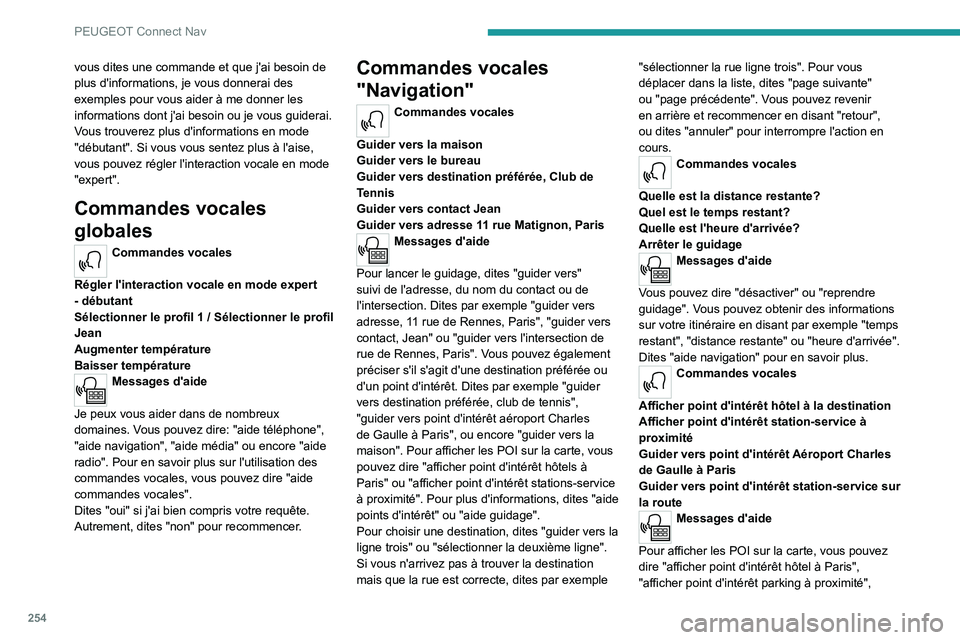
254
PEUGEOT Connect Nav
vous dites une commande et que j'ai besoin de
plus d'informations, je vous donnerai des
exemples pour vous aider à me donner les
informations dont j'ai besoin ou je vous guiderai.
Vous trouverez plus d'informations en mode
"débutant". Si vous vous sentez plus à l'aise,
vous pouvez régler l'interaction vocale en mode
"expert".
Commandes vocales
globales
Commandes vocales
Régler l'interaction vocale en mode expert
- débutant
Sélectionner le profil 1 / Sélectionner le profil
Jean
Augmenter température
Baisser température
Messages d'aide
Je peux vous aider dans de nombreux
domaines. Vous pouvez dire: "aide téléphone",
"aide navigation", "aide média" ou encore "aide
radio". Pour en savoir plus sur l'utilisation des
commandes vocales, vous pouvez dire "aide
commandes vocales".
Dites "oui" si j'ai bien compris votre requête.
Autrement, dites "non" pour recommencer.
Commandes vocales
"Navigation"
Commandes vocales
Guider vers la maison
Guider vers le bureau
Guider vers destination préférée, Club de
Tennis
Guider vers contact Jean
Guider vers adresse 11 rue Matignon, Paris
Messages d'aide
Pour lancer le guidage, dites "guider vers"
suivi de l'adresse, du nom du contact ou de
l'intersection. Dites par exemple "guider vers
adresse, 11 rue de Rennes, Paris", "guider vers
contact, Jean" ou "guider vers l'intersection de
rue de Rennes, Paris". Vous pouvez également
préciser s'il s'agit d'une destination préférée ou
d'un point d'intérêt. Dites par exemple "guider
vers destination préférée, club de tennis",
"guider vers point d'intérêt aéroport Charles
de Gaulle à Paris", ou encore "guider vers la
maison". Pour afficher les POI sur la carte, vous
pouvez dire "afficher point d'intérêt hôtels à
Paris" ou "afficher point d'intérêt stations-service
à proximité". Pour plus d'informations, dites "aide
points d'intérêt" ou "aide guidage".
Pour choisir une destination, dites "guider vers la
ligne trois" ou "sélectionner la deuxième ligne".
Si vous n'arrivez pas à trouver la destination
mais que la rue est correcte, dites par exemple "sélectionner la rue ligne trois". Pour vous
déplacer dans la liste, dites "page suivante"
ou "page précédente". Vous pouvez revenir
en arrière et recommencer en disant "retour",
ou dites "annuler" pour interrompre l'action en
cours.
Commandes vocales
Quelle est la distance restante?
Quel est le temps restant?
Quelle est l'heure d'arrivée?
Arrêter le guidage
Messages d'aide
Vous pouvez dire "désactiver" ou "reprendre
guidage". Vous pouvez obtenir des informations
sur votre itinéraire en disant par exemple "temps
restant", "distance restante" ou "heure d'arrivée".
Dites "aide navigation" pour en savoir plus.
Commandes vocales
Afficher point d'intérêt hôtel à la destination
Afficher point d'intérêt station-service à
proximité
Guider vers point d'intérêt Aéroport Charles
de Gaulle à Paris
Guider vers point d'intérêt station-service sur
la route
Messages d'aide
Pour afficher les POI sur la carte, vous pouvez
dire "afficher point d'intérêt hôtel à Paris",
"afficher point d'intérêt parking à proximité",
Page 260 of 292
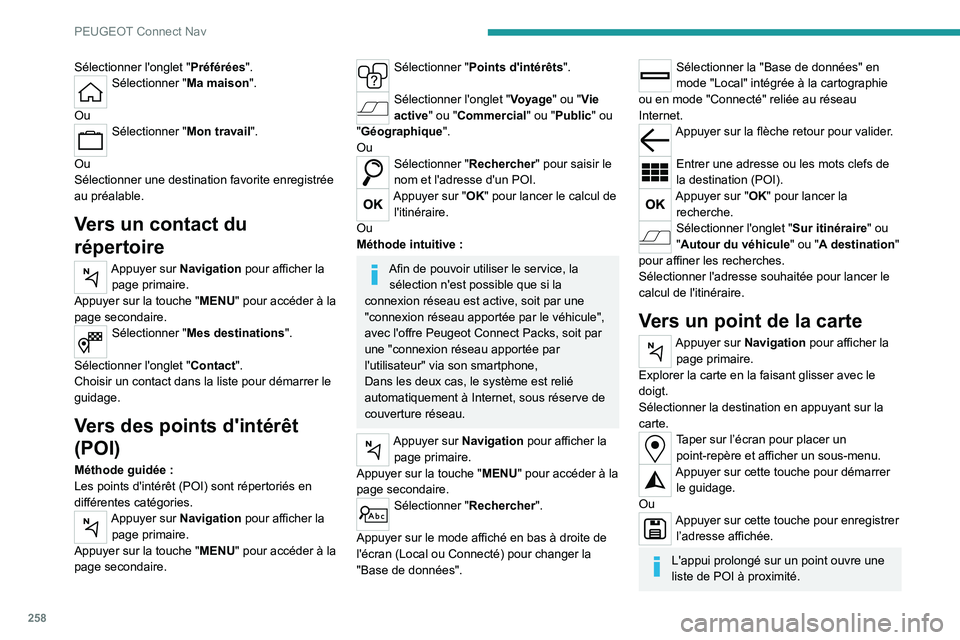
258
PEUGEOT Connect Nav
Sélectionner l'onglet "Préférées".Sélectionner "Ma maison".
Ou
Sélectionner "Mon travail".
Ou
Sélectionner une destination favorite enregistrée
au préalable.
Vers un contact du
répertoire
Appuyer sur Navigation pour afficher la page primaire.
Appuyer sur la touche " MENU" pour accéder à la
page secondaire.
Sélectionner "Mes destinations".
Sélectionner l'onglet " Contact".
Choisir un contact dans la liste pour démarrer le
guidage.
Vers des points d'intérêt
(POI)
Méthode guidée :
Les points d'intérêt (POI) sont répertoriés en
différentes catégories.
Appuyer sur Navigation pour afficher la page primaire.
Appuyer sur la touche " MENU" pour accéder à la
page secondaire.
Sélectionner "Points d'intérêts ".
Sélectionner l'onglet "Voyage" ou "Vie
active" ou "Commercial" ou "Public" ou
"Géographique ".
Ou
Sélectionner "Rechercher " pour saisir le
nom et l'adresse d'un POI.
Appuyer sur "OK" pour lancer le calcul de l'itinéraire.
Ou
Méthode intuitive :
Afin de pouvoir utiliser le service, la sélection n'est possible que si la
connexion réseau est active, soit par une
"connexion réseau apportée par le véhicule",
avec l'offre Peugeot Connect Packs, soit par
une "connexion réseau apportée par
l'utilisateur" via son smartphone,
Dans les deux cas, le système est relié
automatiquement à Internet, sous réserve de
couverture réseau.
Appuyer sur Navigation pour afficher la page primaire.
Appuyer sur la touche " MENU" pour accéder à la
page secondaire.
Sélectionner "Rechercher ".
Appuyer sur le mode affiché en bas à droite de
l'écran (Local ou Connecté) pour changer la
"Base de données".
Sélectionner la "Base de données" en
mode "Local" intégrée à la cartographie
ou en mode "Connecté" reliée au réseau
Internet.
Appuyer sur la flèche retour pour valider.
Entrer une adresse ou les mots clefs de
la destination (POI).
Appuyer sur "OK" pour lancer la recherche.
Sélectionner l'onglet "Sur itinéraire" ou
"Autour du véhicule " ou "A destination"
pour affiner les recherches.
Sélectionner l'adresse souhaitée pour lancer le
calcul de l'itinéraire.
Vers un point de la carte
Appuyer sur Navigation pour afficher la page primaire.
Explorer la carte en la faisant glisser avec le
doigt.
Sélectionner la destination en appuyant sur la
carte.
Taper sur l’écran pour placer un point-repère et afficher un sous-menu.
Appuyer sur cette touche pour démarrer le guidage.
Ou
Appuyer sur cette touche pour enregistrer l’adresse affichée.
L'appui prolongé sur un point ouvre une
liste de POI à proximité.
Page 261 of 292
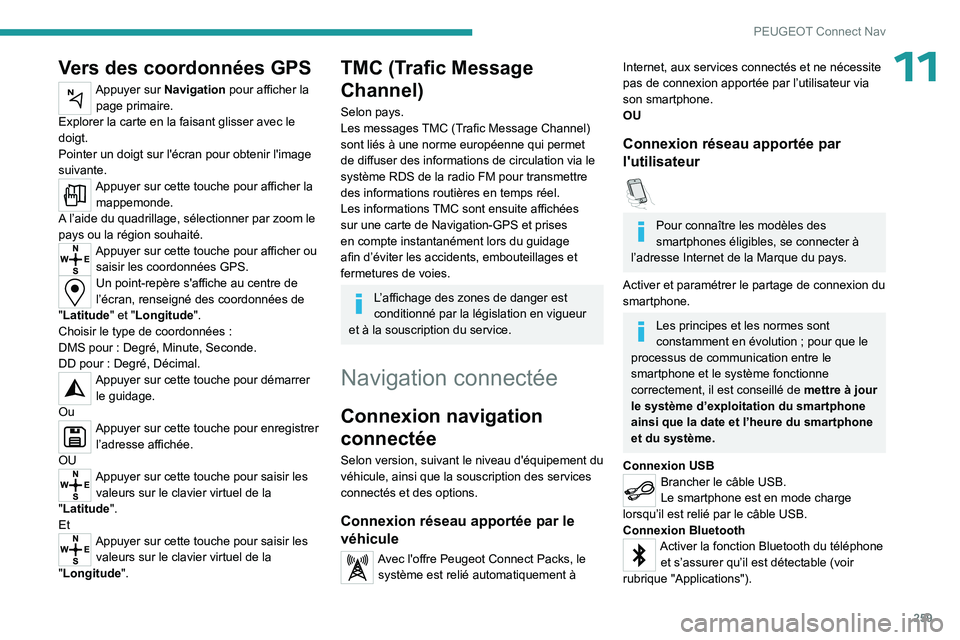
259
PEUGEOT Connect Nav
11Vers des coordonnées GPS
Appuyer sur Navigation pour afficher la page primaire.
Explorer la carte en la faisant glisser avec le
doigt.
Pointer un doigt sur l'écran pour obtenir l'image
suivante.
Appuyer sur cette touche pour afficher la mappemonde.
A l’aide du quadrillage, sélectionner par zoom le
pays ou la région souhaité.
Appuyer sur cette touche pour afficher ou saisir les coordonnées GPS.
Un point-repère s'affiche au centre de
l’écran, renseigné des coordonnées de
"Latitude" et "Longitude ".
Choisir le type de coordonnées
:
DMS pour
: Degré, Minute, Seconde.
DD pour
: Degré, Décimal.
Appuyer sur cette touche pour démarrer le guidage.
Ou
Appuyer sur cette touche pour enregistrer l’adresse affichée.
OU
Appuyer sur cette touche pour saisir les valeurs sur le clavier virtuel de la
"Latitude".
Et
Appuyer sur cette touche pour saisir les valeurs sur le clavier virtuel de la
"Longitude ".
TMC (Trafic Message
Channel)
Selon pays.
Les messages TMC (Trafic Message Channel)
sont liés à une norme européenne qui permet
de diffuser des informations de circulation via le
système RDS de la radio FM pour transmettre
des informations routières en temps réel.
Les informations TMC sont ensuite affichées
sur une carte de Navigation-GPS et prises
en compte instantanément lors du guidage
afin d’éviter les accidents, embouteillages et
fermetures de voies.
L’affichage des zones de danger est
conditionné par la législation en vigueur
et à la souscription du service.
Navigation connectée
Connexion navigation
connectée
Selon version, suivant le niveau d'équipement du
véhicule, ainsi que la souscription des services
connectés et des options.
Connexion réseau apportée par le
véhicule
Avec l'offre Peugeot Connect Packs, le système est relié automatiquement à
Internet, aux services connectés et ne nécessite
pas de connexion apportée par l’utilisateur via
son smartphone.
OU
Connexion réseau apportée par
l'utilisateur
Pour connaître les modèles des
smartphones éligibles, se connecter à
l’adresse Internet de la Marque du pays.
Activer et paramétrer le partage de connexion du
smartphone.
Les principes et les normes sont
constamment en évolution ; pour que le
processus de communication entre le
smartphone et le système fonctionne
correctement, il est conseillé de mettre à jour
le système d’exploitation du smartphone
ainsi que la date et l’heure du smartphone
et du système.
Connexion USB
Brancher le câble USB.
Le smartphone est en mode charge
lorsqu’il est relié par le câble USB.
Connexion Bluetooth
Activer la fonction Bluetooth du téléphone et s’assurer qu’il est détectable (voir
rubrique "Applications").
Page 262 of 292
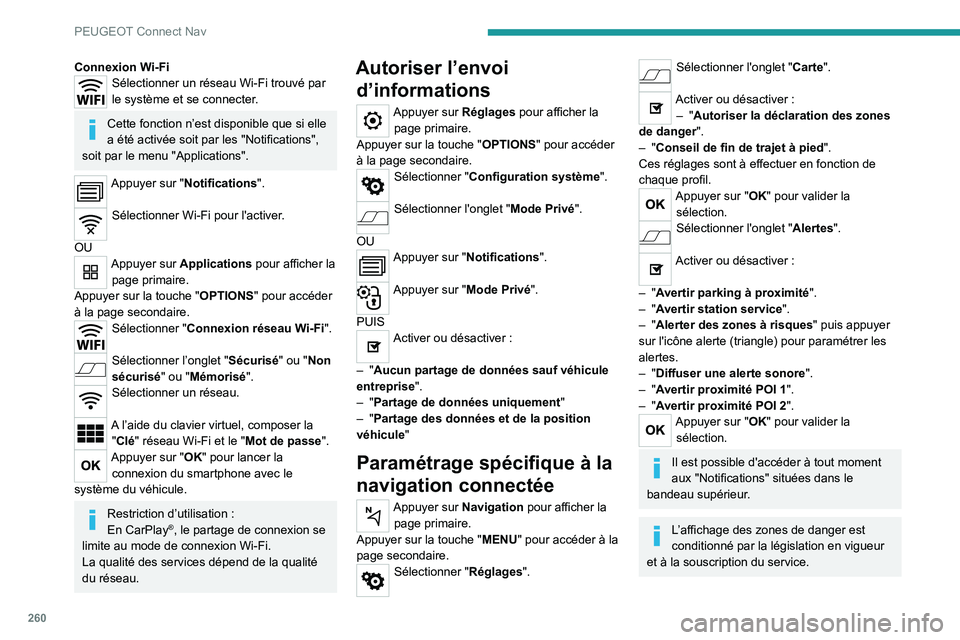
260
PEUGEOT Connect Nav
Connexion Wi-FiSélectionner un réseau Wi-Fi trouvé par
le système et se connecter.
Cette fonction n’est disponible que si elle
a été activée soit par les "Notifications",
soit par le menu "Applications".
Appuyer sur "Notifications".
Sélectionner Wi-Fi pour l'activer.
OU
Appuyer sur Applications pour afficher la page primaire.
Appuyer sur la touche " OPTIONS" pour accéder
à la page secondaire.
Sélectionner "Connexion réseau Wi-Fi ".
Sélectionner l’onglet "Sécurisé" ou "Non
sécurisé" ou "Mémorisé".
Sélectionner un réseau.
A l’aide du clavier virtuel, composer la
"Clé" réseau Wi-Fi et le "Mot de passe".
Appuyer sur "OK" pour lancer la connexion du smartphone avec le
système du véhicule.
Restriction d’utilisation :
En CarPlay®, le partage de connexion se
limite au mode de connexion Wi-Fi.
La qualité des services dépend de la qualité
du réseau.
Autoriser l’envoi d’informations
Appuyer sur Réglages pour afficher la
page primaire.
Appuyer sur la touche " OPTIONS" pour accéder
à la page secondaire.
Sélectionner "Configuration système".
Sélectionner l'onglet "Mode Privé".
OU
Appuyer sur "Notifications".
Appuyer sur "Mode Privé".
PUIS
Activer ou désactiver :
–
"Aucun partage de données sauf véhicule
entreprise".
–
"Partage de données uniquement "
–
"Partage des données et de la position
véhicule"
Paramétrage spécifique à la
navigation connectée
Appuyer sur Navigation pour afficher la page primaire.
Appuyer sur la touche " MENU" pour accéder à la
page secondaire.
Sélectionner "Réglages".
Sélectionner l'onglet "Carte".
Activer ou désactiver :
– "Autoriser la déclaration des zones
de danger".
–
"Conseil de fin de trajet à pied ".
Ces réglages sont à effectuer en fonction de
chaque profil.
Appuyer sur "OK" pour valider la sélection.
Sélectionner l'onglet "Alertes".
Activer ou désactiver :
–
"Avertir parking à proximité".
–
"Avertir station service ".
–
"Alerter des zones à risques" puis appuyer
sur l'icône alerte (triangle) pour paramétrer les
alertes.
–
"Diffuser une alerte sonore".
–
"Avertir proximité POI 1".
–
"Avertir proximité POI 2".
Appuyer sur "OK" pour valider la sélection.
Il est possible d'accéder à tout moment
aux "Notifications" situées dans le
bandeau supérieur.
L’affichage des zones de danger est
conditionné par la législation en vigueur
et à la souscription du service.
Page 264 of 292
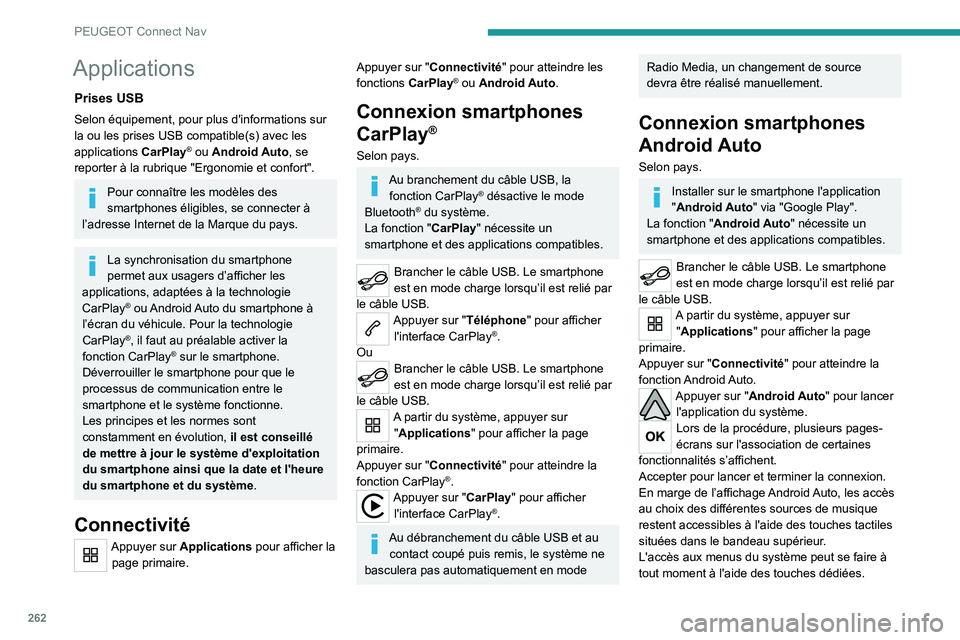
262
PEUGEOT Connect Nav
Applications
Prises USB
Selon équipement, pour plus d'informations sur
la ou les prises USB compatible(s) avec les
applications CarPlay
® ou Android Auto, se
reporter à la rubrique "Ergonomie et confort".
Pour connaître les modèles des
smartphones éligibles, se connecter à
l’adresse Internet de la Marque du pays.
La synchronisation du smartphone
permet aux usagers d’afficher les
applications, adaptées à la technologie
CarPlay
® ou Android Auto du smartphone à
l’écran du véhicule. Pour la technologie
CarPlay
®, il faut au préalable activer la
fonction CarPlay® sur le smartphone.
Déverrouiller le smartphone pour que le
processus de communication entre le
smartphone et le système fonctionne.
Les principes et les normes sont
constamment en évolution, il est conseillé
de mettre à jour le système d'exploitation
du smartphone ainsi que la date et l'heure
du smartphone et du système.
Connectivité
Appuyer sur Applications pour afficher la page primaire.
Appuyer sur "Connectivité" pour atteindre les
fonctions CarPlay® ou Android Auto.
Connexion smartphones
CarPlay
®
Selon pays.
Au branchement du câble USB, la fonction CarPlay® désactive le mode
Bluetooth® du système.
La fonction "CarPlay " nécessite un
smartphone et des applications compatibles.
Brancher le câble USB. Le smartphone
est en mode charge lorsqu’il est relié par
le câble USB.
Appuyer sur "Téléphone" pour afficher l'interface CarPlay®.
Ou
Brancher le câble USB. Le smartphone
est en mode charge lorsqu’il est relié par
le câble USB.
A partir du système, appuyer sur "Applications " pour afficher la page
primaire.
Appuyer sur "Connectivité" pour atteindre la
fonction CarPlay
®.Appuyer sur "CarPlay " pour afficher
l'interface CarPlay®.
Au débranchement du câble USB et au contact coupé puis remis, le système ne
basculera pas automatiquement en mode
Radio Media, un changement de source
devra être réalisé manuellement.
Connexion smartphones
Android Auto
Selon pays.
Installer sur le smartphone l'application
"Android Auto" via "Google Play".
La fonction "Android Auto" nécessite un
smartphone et des applications compatibles.
Brancher le câble USB. Le smartphone
est en mode charge lorsqu’il est relié par
le câble USB.
A partir du système, appuyer sur "Applications " pour afficher la page
primaire.
Appuyer sur "Connectivité" pour atteindre la
fonction Android Auto.
Appuyer sur "Android Auto" pour lancer l'application du système.
Lors de la procédure, plusieurs pages-
écrans sur l'association de certaines
fonctionnalités s’affichent.
Accepter pour lancer et terminer la connexion.
En marge de l’affichage Android Auto, les accès
au choix des différentes sources de musique
restent accessibles à l'aide des touches tactiles
situées dans le bandeau supérieur.
L'accès aux menus du système peut se faire à
tout moment à l'aide des touches dédiées.